
Nu, colegii nu vor să împărtășească experiența lor.
Cu toate acestea, nu am disperat și am început să caut ceea ce scriu despre managementul clasei în rețeaua locală.
Apoi mi-a așteptat o mică descoperire. Am dat peste un site curios din Kazahstan informatik.
Informatik.kz este un site pentru cei care studiază și predau știința calculatoarelor. Aici veți găsi informații detaliate despre subiecte cum ar fi de locuri de muncă și programarea informatică pentru toate lucrările clase, curs și gradul, limbaje de programare Pascal și Delphi, trucuri și subtilități ale organizației, pentru camerele calculatorului. În plus, site-ul oferă teste în informatică și alte subiecte, ghiduri și tutoriale pentru a învăța limba de programare si web-design programe de calculator care vă va ajuta mai bine să învețe și să învețe această disciplină modernă.
Menținerea ordinii într-o sală de clasă pentru calculator
- Elevii din fiecare lecție au schimbat imaginea de fundal Windows;
- Puțin mai des decât tapetul, rezoluțiile ecranului s-au schimbat;
- Imagini de fundal suferite;
- Modificat numele etichetelor de sistem (Coș de gunoi, Vecinătate rețea, Calculatorul meu, Documentele mele);
- Schimbarea screensaverelor Windows (și o vedere neplăcută);
Mulți profesori de informatică sunt cu siguranță familiarizați cu situația atunci când aveți nevoie de copii pentru a face clic pe o etichetă, iar în răspuns auziți:
- Serghei Victorovici, și aici nu există un astfel de nume!
Este necesar să arunci o explicație a materialului și să puneți lucrurile în ordine pe Desktop-ul Studentului.
Sau - o altă situație. Există o lecție și brusc:
- Petya! Arată-i și-i. În-ah-ah-oo!
Întreaga clasă uită imediat despre tot în lume, și împreună cu Petia direcționează priviri curioase la Vas'kin monitor pe care „Hacker“ Vaska atârna nou tapet „cool-s-e-uri.
La câteva minute după care merg la showdown cu Vaska, câteva - pentru a reveni tapet vechi și câteva mai mult - să se încheie dezbateri aprinse pe tema „Care este mai rece: Vaska sau tapet noi?“.
Obosit de astfel de idei chechnoechnyh, începeți să vă gândiți la modul de a corecta situația și să preia controlul ordinului în birou și la lecție.
Dacă restrângeți sarcina, sa dovedit că a fost pur și simplu pentru a împiedica studenții să schimbe parametrii enumerați mai sus prin software.
Primul pas în acest domeniu a fost crearea unui simplu fișier REG, care oferă informații despre tapet, rezoluția desktopului și rata de reîmprospătare a ecranului în cheile de registry Windows corespunzătoare. Acest fișier a fost lansat automat prin intermediul cheii de registry corespunzătoare la momentul încărcării.
Partea negativă a acestei metode a fost că setările s-au întors pe locurile lor numai după a doua repornire: după ce prima informație a fost introdusă în registru, după a doua aplicație.
Cel de-al doilea pas a fost crearea programului de calculator "Desk", care a început și atunci când sistemul de operare a fost încărcat, executat în fundal și aplicat imediat schimbările.
Pentru elev, arăta astfel: sistemul a fost încărcat sau rebootat și totul a căzut brusc pe loc: au fost expuse tapetul, rezoluția ecranului și numele icoanelor necesare pentru profesor. (Puteți descărca programul "Desk" chiar acum în secțiunea "Programe gata pregătite").

De exemplu, îl puteți folosi pentru a refuza accesul la setările ecranului. Deschideți panoul de control Windows, ascundeți sau refuzați utilizarea discurilor corecte. unități de disc sau CD și DVD-Rom sau să interzică lansarea de programe inutile etc. Capacitățile programului sunt destul de largi. Programul "ZSVReg" este de asemenea disponibil pentru descărcare în secțiunea "Programe gata pregătite".
Al treilea pas a fost să utilizați șabloane administrative în Windows XP Professional.
De fapt, în conturile restrânse, nu a fost posibil să se utilizeze programul ZSVReg, deoarece aceste drepturi foarte limitate au împiedicat programul să facă schimbări în registru.
Pentru a porni programul "Group Policy", puteți utiliza programul "ZSVReg" (buton) sau efectuați următoarele acțiuni:
Start -> Run -> gpedit.msc
Se deschide fereastra programului:
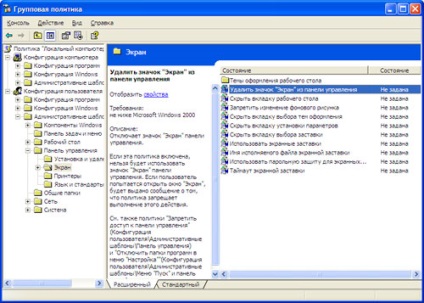
Apoi, trebuie să selectați opțiunea sistemului pe care o veți interzice, să faceți dublu clic pe el și să îl porniți.
De exemplu, refuzăm accesul la setările de ecran:
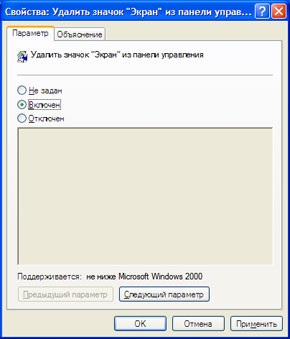
Modificarea este aplicată tuturor conturilor din sistem. Exemplul de mai sus va interzice fereastra "Properties: Screen" în toate conturile: atât cu drepturi de administrator, cât și cu drepturi limitate.
Am în biroul meu instalat pe toate computerele aceleași imagini de fundal Windows, aceleași rezoluții ale ecranului și aceleași screensavere cu o pornire egală pe timp. Apoi, cu ajutorul "politicii de grup", a interzis accesul la setările ecranului.
Când încercați să apelați proprietățile ecranului, elevul vede următorul mesaj:
- Toate computerele arată la fel în toate modurile de funcționare.
- Elevii nu se distrag prin schimbarea setărilor ecranului, în ordinea claselor.
- Profesorul își petrece timpul și nervii în restaurarea parametrilor sistemului.
Trimiteți-le prietenilor: